
Kuvagallerian lisääminen Pages iCloudille -ohjelmassa
Kuvagalleriassa näet kuvakokoelmasi yhdessä paikassa sivulla siten, että vain yksi kuva näytetään kerrallaan. Voit tehdä tämän esimerkiksi silloin, jos aiot viedä dokumentin EPUB-muotoon ja julkaista sen Apple Booksissa, jotta lukijat voivat katsoa kuvia klikkaamalla kuvaesityksen tapaan.
Klikkaa työkalupalkin Kuva-painiketta
 ja valitse sitten Kuvagalleria.
ja valitse sitten Kuvagalleria.Voit vetää kuvagallerian uuteen paikkaan sivulla. Voit muokata kuvagallerian kokoa vetämällä mitä tahansa sinistä pistettä.
Jos haluat lisätä kuvia, vedä ne tietokoneestasi kuvagalleriaan.
Jos haluat vaihtaa kuvan paikkaa tai muokata kuvan zoomausta, kaksoisklikkaa kuvaa ja siirrä sitä kehyksessä vetämällä. Voit muokata zoomausta vetämällä liukusäädintä.
Jos haluat muokata kuvagalleriaa, varmista, että se on yhä valittuna, klikkaa oikealla olevan Muoto-
 sivupalkin yläreunasta Galleria ja toimi sitten seuraavasti:
sivupalkin yläreunasta Galleria ja toimi sitten seuraavasti:Järjestä kuvat uudelleen: voit järjestää kuvia uudelleen vetämällä kuvien miniatyyrejä sivupalkissa.
Lisää kuvateksti: Kaksoisklikkaa tekstiä kuvan miniatyyrin oikealla puolella ja kirjoita haluamasi kuvateksti.
Jos haluat lisätä saman kuvatekstin kaikille kuville, valitse Sama kuvateksti kaikille kuville -asetus ja kirjoita haluamasi kuvateksti alapuolella olevaan tekstilaatikkoon.
Jos haluat poistaa kuvatekstit käytöstä, poista Kuvateksti-asetuksen valinta.
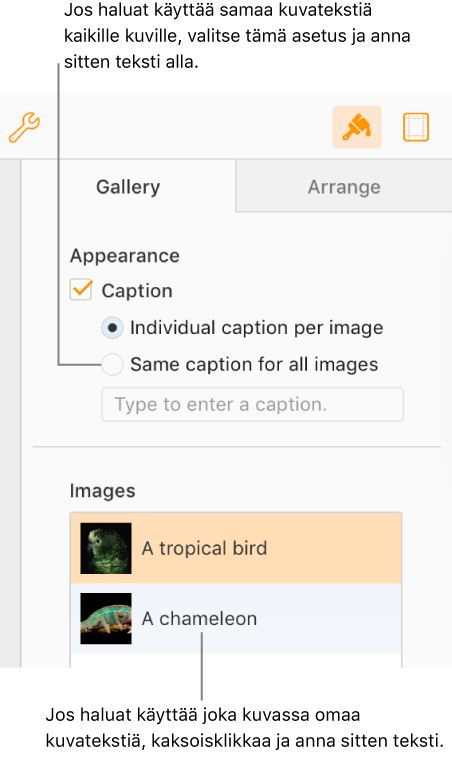
Lisää aputekniikoiden (esimerkiksi VoiceOverin) käyttämä kuvan kuvaus: Klikkaa kuvan miniatyyriä, klikkaa Kuvan kuvaus -tekstilaatikkoa (Kuvat-luettelon alla) ja kirjoita haluamasi kuvateksti. Kuvan kuvaus ei näy dokumentissasi.
Poista kuva: klikkaa kuvan miniatyyriä ja paina Delete-näppäintä.
Jos haluat selata kuvagallerian kuvia, klikkaa ![]() tai
tai ![]() .
.